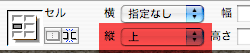7月の授業日記
| 7月 | ||||||
| 月 | 火 | 水 | 木 | 金 | 土 | 日 |
1 |
2 |
3 | 4 | 5 | 6 | 7 |
| 8 | 9 | 10 | 11 | 12 | 13 | 14 |
| 15 | 16 | 17 | 18 | 19 | 20 | 21 |
| 22 | 23 | 24 | 25 | 26 | 27 | 28 |
| 29 | 30 | 31 | ||||
7/4 テーブル
パス(相対パス)
- サイト内でのリンクはリンクしたいファイルまでどうやってたどるかが記述されている。
- 保存場所やファイル名が変わると記述を変更する必要がある。
- DWのファイルパネル(Page 043)を使い変更しファイルの更新を行えばリンクの記述の変更を行ってくれる。
ページ内リンク(Page 092)
- ページ内の指定した行にスクロールするリンク。
- ファイルではないので名前が無いため、代わりとなる名前(アンカーポイント)を英数半角で付けそこへドラッグでリンクさせる。
- 挿入 > アンカーポイント
- 異なったページのアンカーポイントにもリンクできる。
テーブル(Page102)
ページ内にExcelのセル(Wordの表)のようなものを挿入できる。
DWによるテーブル
行数・列数・サイズ(幅)等を最初に決めて挿入する。(後からプロパティインスペクタでも変更可能)
テーブルの用語
〜*〜*〜*〜*〜*〜*〜今日の一言〜*〜*〜*〜*〜*〜*〜
だぶったりモノクロになったり、データが消えたり、違反報告が出たりでよく分かんなかった。
7/11 テーブル
テーブルの用語
| 表全体 | テーブル |
| 一つ一つの中身 | セル |
| 境界線 | ボーダー |
| 背景色 | テーブル全体とセル単位で設定可能(プロパティインスペクタの背景色) |
| 7月 | ||||||
| 月 | 火 | 水 | 木 | 金 | 土 | 日 |
1 |
2 |
3 | 4 | 5 | 6 | 7 |
| 8 | 9 | 10 | 11 | 12 | 13 | 14 |
| 15 | 16 | 17 | 18 | 19 | 20 | 21 |
| 22 | 23 | 24 | 25 | 26 | 27 | 28 |
| 29 | 30 | 31 | ||||
テーブルの編集
| 行(列)の挿入 | プロパティインスペクタで、行(列)数を変える。 挿入場所を選びたければ、 修正 > テーブル > 行または列に挿入 |
| 行(列)の削除 | 選択してDeleteキー |
| セルの結合 | 結合したいセルを選択し |
| セル内の揃え | セル内は水平方向はもちろん、垂直方向も揃えられる。 |
テーブルの調整
ボーダーを消すことでテーブルが見えなくなるので、ページのレイアウトに使うことができる。
| したいこと | 属性 | 値 |
| 枠線を消す | ボーダー(border) | 0 |
| セル同士をくっつける | セル間隔(sellspacing) | 0 |
| セルと内容の間に余白をつける | セル余白(sellpadding) | 読みやすい値 |
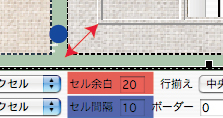 |
||
- 多段組のレイアウトができる。
- セルごとにエリアを色分けしたり、背景画像をつけたりできる。
| 今日の一言 | 色等の背景をいろいろと変えれて楽しかった。 |
7/18 フレーム
テーブルで用いられる用語
| 行 | rows |
| 列 | cols |
| 幅 | width(単位はピクセル、ブラウザの幅bに連動させるには% |
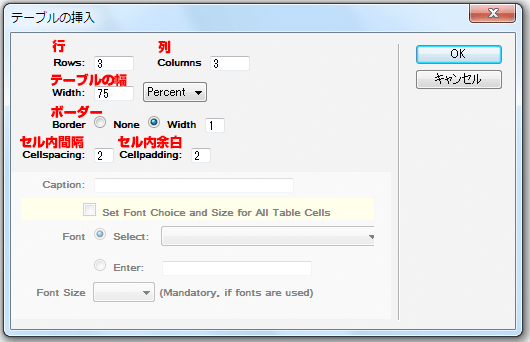 |
|
フレーム
ブラウザのウィンドウを分割し、それぞれに異なるページを読み込める。
フレームセット
- フレームを定義するには表示させるページの他に分割方法を定義する見えないページが必要。
> フレームセット - ページをフレーム開くときには、フレームセットのページを開く。
フレームの作成方法
- フレームを挿入したいページを開く。
- 挿入 > フレームより分割したい形を選ぶ。(新たに挿入されるほうが白)
- フレームセットページをわかりやすい名前で保存する。
フレームでのリンク
どこのフレームにリンク先を開くか指定する必要がある。
フレームに名前を付けて識別
- フレームパネルで定義(デフォルト名をDWがつけている)
ターゲット
- ターゲットメニューから開きたいフレーム名を選ぶ。
フレームを解除して開く
- ターゲットメニューから_top
今日の一言
何度も何度も飛んだのでいらいらした。右側の詳細レイアウトの出し方がわからない。